很多小伙伴剛拿到電腦時,就想試著自己給電腦重裝系統。可是參考了很多教程還是搞得一團糟。別擔心,下面韓博士就教大家又快又好地安裝系統。全篇教程簡單易上手,快來看看吧!
相關閱讀:
安裝步驟:
1.電腦打開韓博士,點擊“開始重裝”。
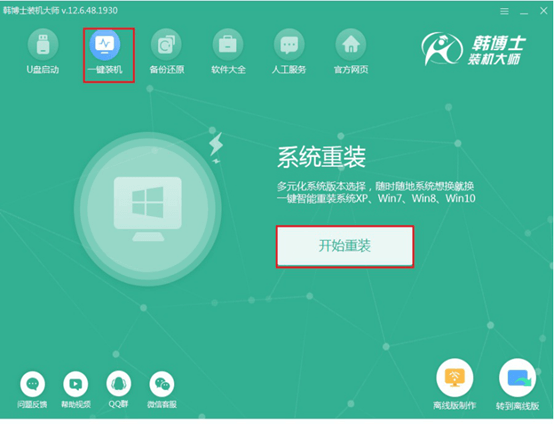
2.在眾多系統中選擇自己想要安裝的win7系統文件下載。
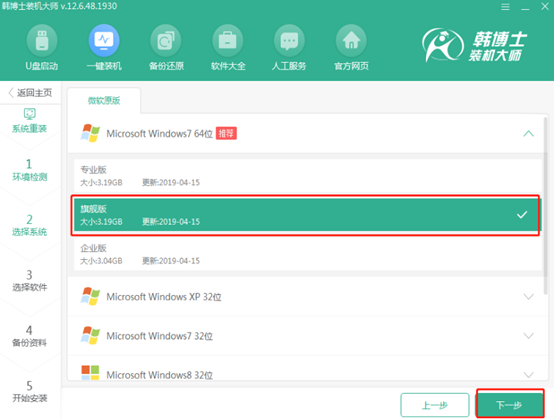
3.開始下載系統文件,等待下載完文件后,重啟電腦。
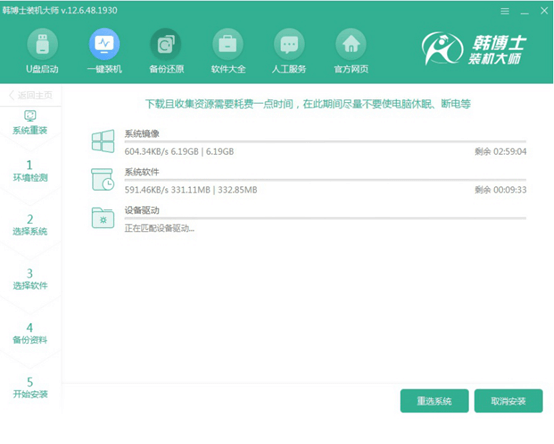
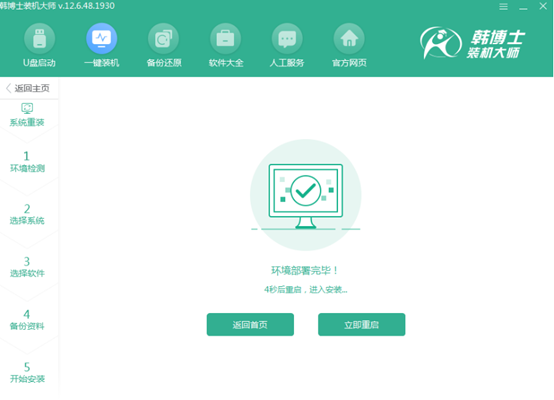
4.在頁面內使用鍵盤的方向鍵選擇第二項,按回車進入。
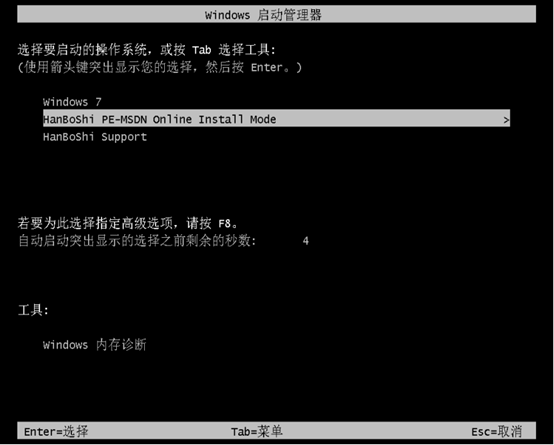
5.韓博士開始安裝win7系統,安裝結束后重啟電腦。
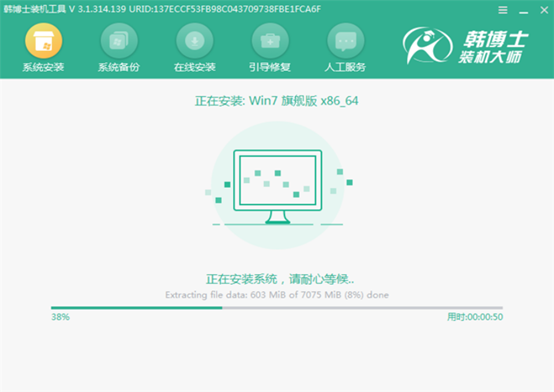
6.當電腦出現win7操作系統桌面,重裝系統完成。
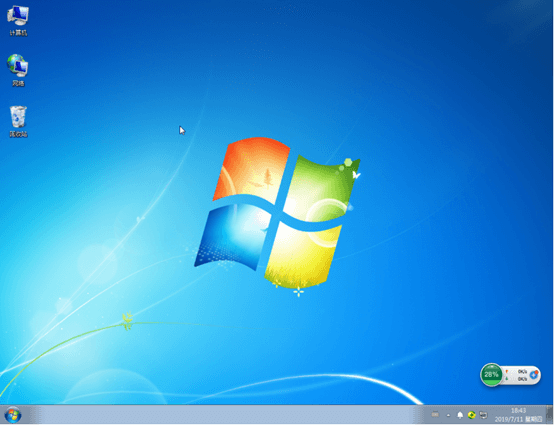
以上就是本篇裝機教程的全部內容,相信大家跟著步驟來,一定可以輕松裝好系統。

